
第32回 VBA会 ライトニングトーク
今夜は4人のつよつよVBAerのライトニングトークだぞぉ。
90名以上の参加で盛り上がりマーーックス!

りゅうりゅう@VBAid
和風スパゲティのレシピ
ひろ@VBAid for Excel VBA
モスマス&日商PCプロフェッショナル信金カスタード
Round 1 りゅうりゅうさん

(まずは過去登壇noteのいいねが一番多い自慢からw)

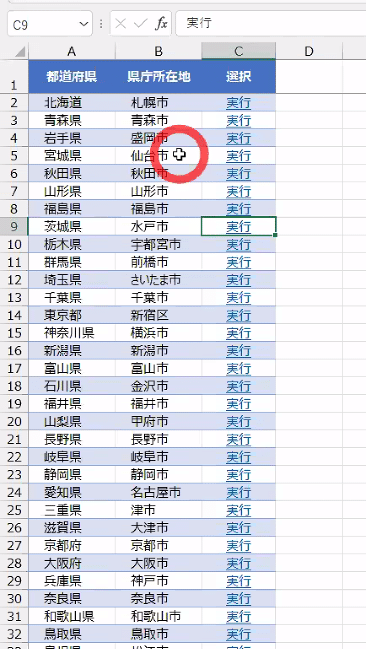
(前回登壇内容のおさらい。デカ〇カーソル見やすいね)

こっから本題。今日のテーマはスライサー!


(メニューボタンねw)

作業者のスライサーは、標準機能。
項目選択は、本来のスライサーではなくマクロの起動ボタン化している。
(ほんとだ。スライサー操作するとグラフが変わる)

実はグラフが4枚あって、同じ場所に配置されている。
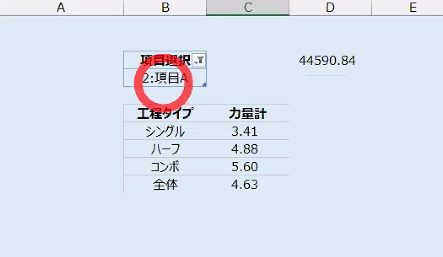
スライサーの元となるテーブルも後ろに隠れている。

ポイントはD3セルにあるNow()関数。Now()関数の揮発性を利用してイベントを発生させる。

(Worksheet_Calculateイベントだとぉぉぉぉ!!!)
スライサーを操作するとD3セルのNow()関数が再計算される。それに連動したWorksheet_Calculateイベントが発火するという仕組み。
スライサーの選択項目名とグラフ名を一致させておくことでVBAもシンプルになる。
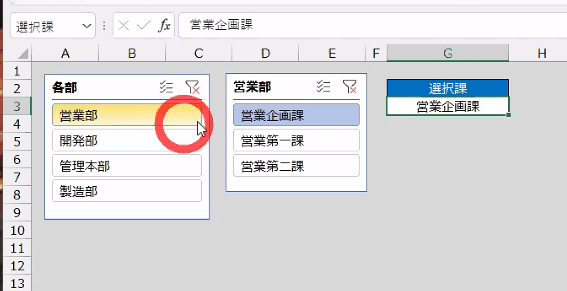
グラフだけでなく別のスライサーの表示・非表示もできる。

ここから実演。
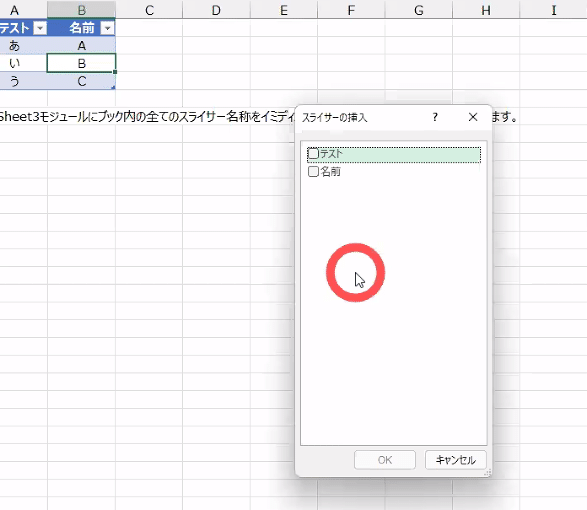
まずはスライサーの挿入

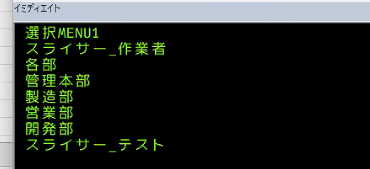
スライサーの名前を全表示するマクロで、開発効率アップ。
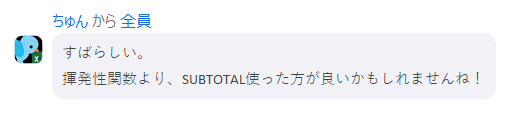
(なるほど。発火用のテーブルに集計行付ければ発火回数を最小限にできそう)
------ 追記 ------
事後の確認で非揮発性関数でもOKでした。COUNTA等のフィルター状態により結果が変わる関数を設定しておけば、再計算イベントが起動します。
ファイルこちら
Round 2 和風スパさん


(日本語変数・関数は分かりやすい!)



(メニューがスゲー)
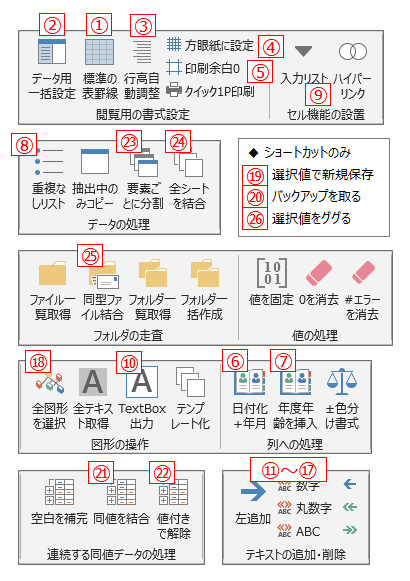
(今回説明した順序はこれ↑)
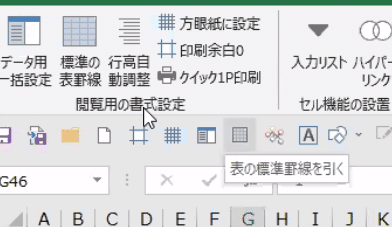
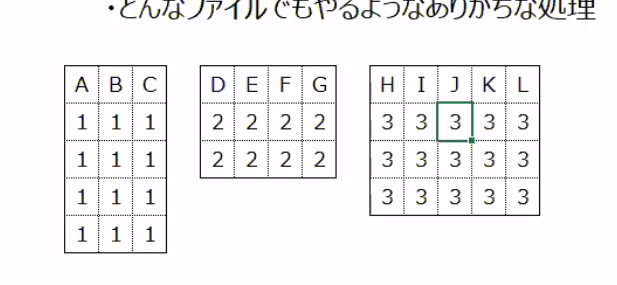
(CurrentRegionに対していい感じで罫線を引く関数)

(データ用一括設定)
AutoFilter、幅調整、タイトル行、印刷範囲設定・・等を一括設定で表完成!

(罫線マクロと併用するとこんな感じ↓)

複数行のセル高さの微調整もしちゃう!
(たしかに印刷するとはみ出るよね)
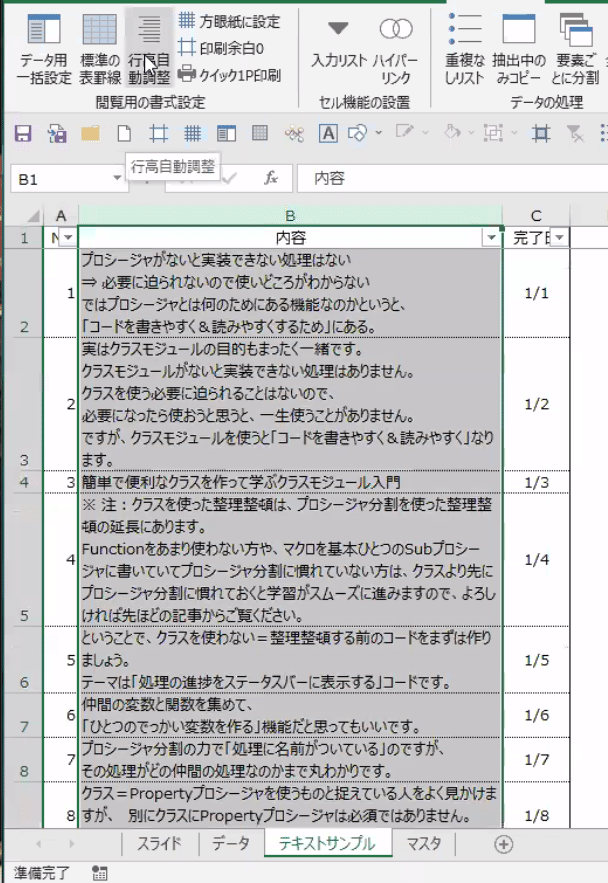

(一撃 方眼紙><wwww)

(年月日を自動で分割!痒いところに手が届くww)
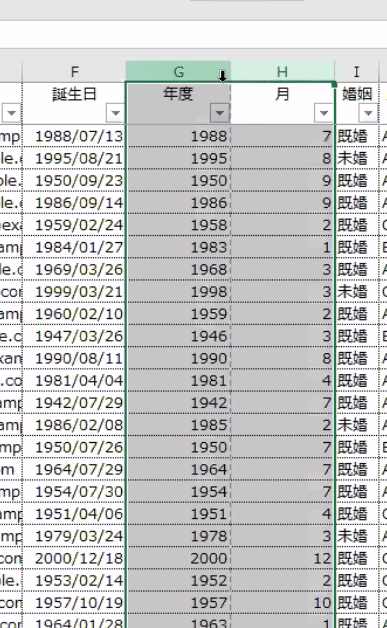
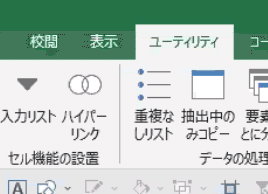
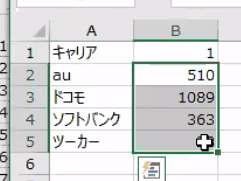
(重複無しリスト作成。Dictionaryのお手本ですってよ)
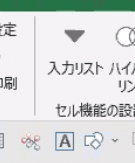
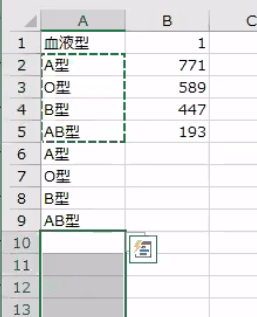
(入力リストの自動設定)
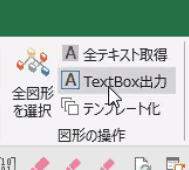

(テキストボックス化www)
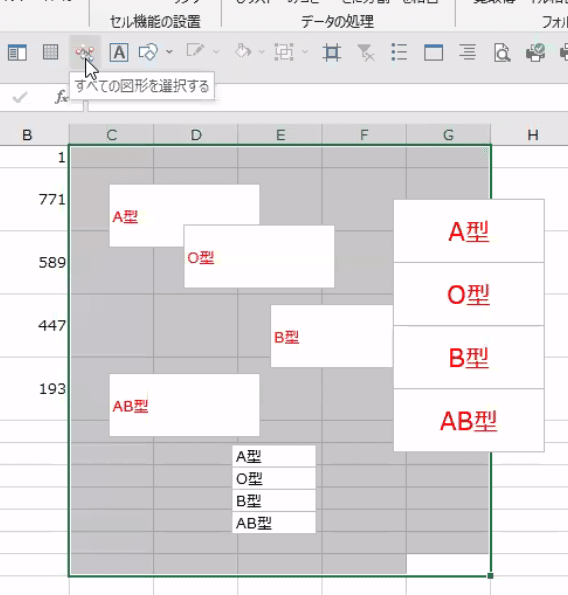
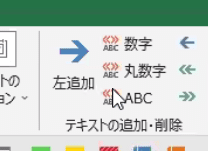
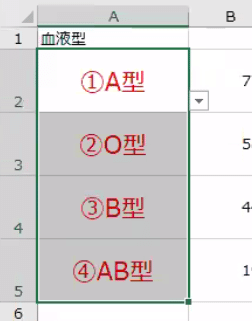
(丸数字を付けたり、消したり。いろいろできる)


(選択セルの文字列を名前に付けて保存)
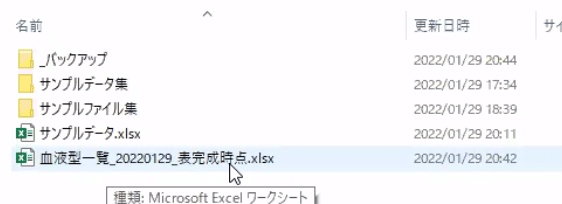
(ワンキー バックアップファイル作成)

(AutoFilter操作用ショートカット。カーソル位置のフィルタ・ソートをショートカットで)
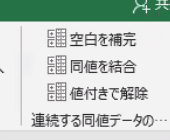
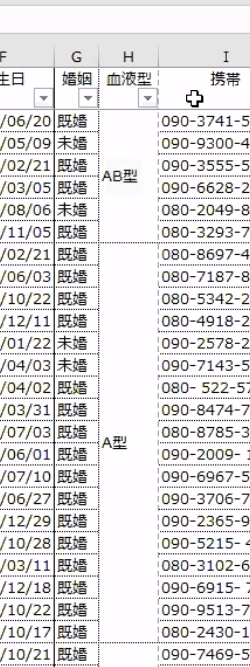
(セル結合www でもこれ便利かもw)
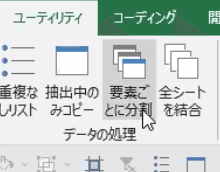
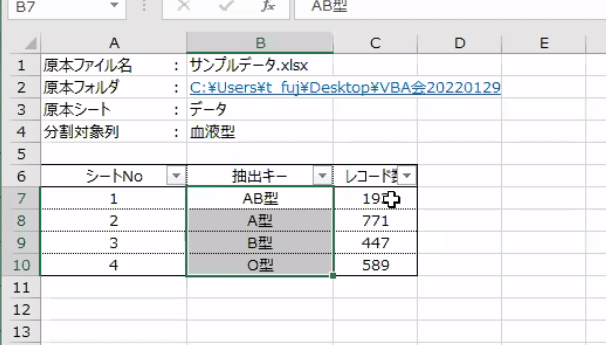
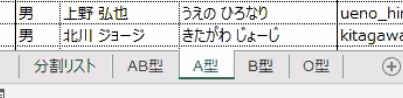
(表の要素種類毎にシートに分割!これがワンクリックww)
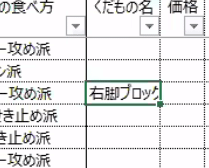

(セル選択値をググるショートカット Ctrl+i !)

Round 3 ひろさん

(ノンVBAでやります)
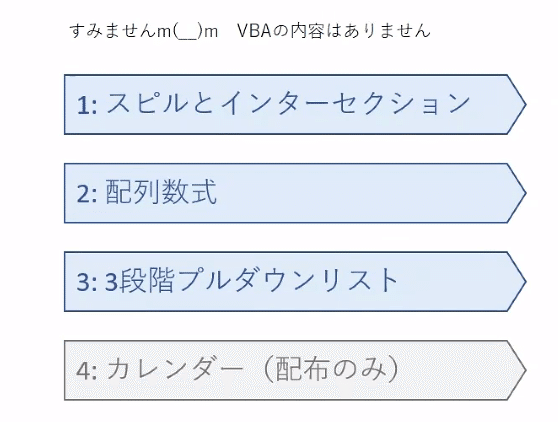
(今回は1,2,3。カレンダーは配布のみ)
ファイル配布

スピル機能は365 と 2021
過去バージョンのExcelで開くと数式が変化する。
今日はどのように数式が変化するかを確認していきます。
まずは参加者にご利用バージョンアンケート
さすがVBAer。365率が高い!
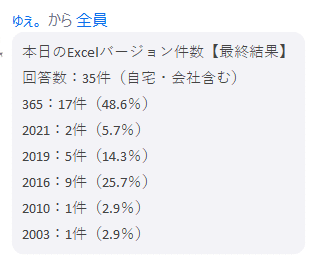

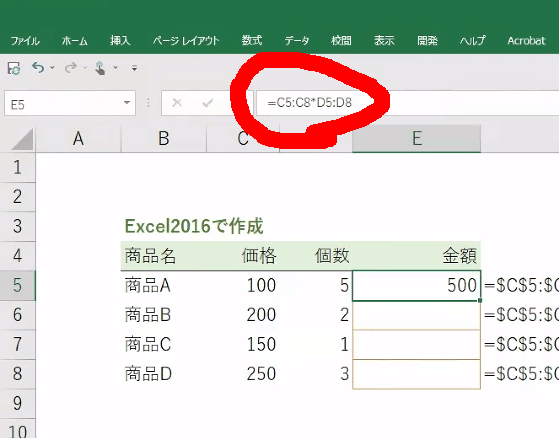
(2016だとそのセルだけ)
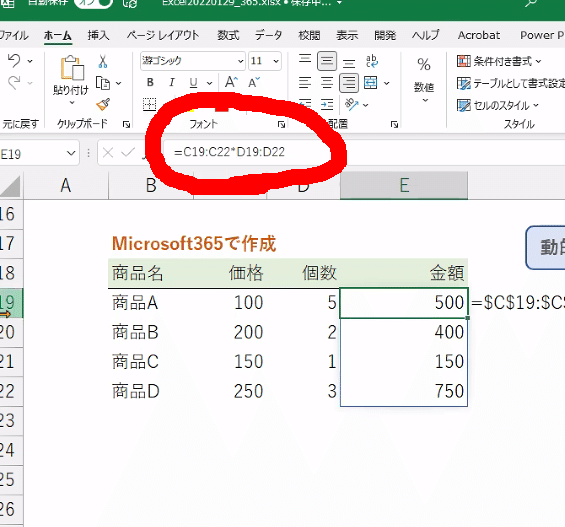
(365だと下方セルまでスピルする)
それぞれで作ったファイルを新旧Excel入れ替えて開くと・・

↑2016で作成したファイルをExcel365で開くと、@マークがついた関数になる

↑365で作成したファイルをExcel2016で開くと・・静的配列数式になる。
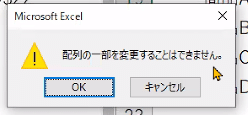
編集するとこんなエラーが表示されて編集できない。
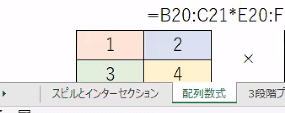
(ここから配列数式の話)
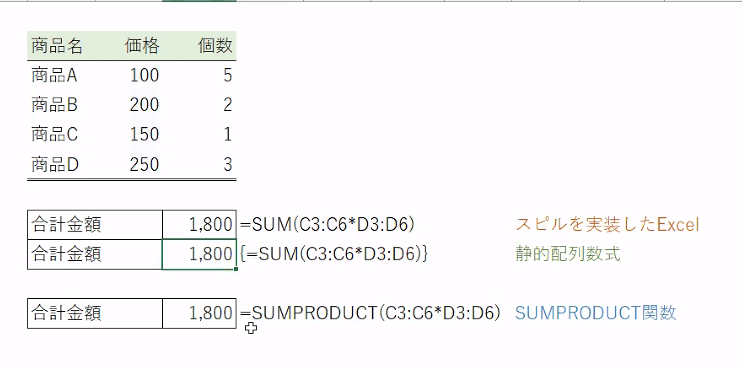
(この表は意外と分かりやすいな)
範囲×範囲はSumproduct関数を使えば古いExcelでも使えるよ。
でも Ctrl+Shift+Enterは覚えたほうがいいね。

(配列数式のお勉強。こういうの楽しい(^^)

Sumproduct関数を使うと、10月と区分=Aのみの集計ができる。

こっから別の話
3段階プルダウンリスト

支社名、部門を選ぶと対象の名前だけが選べる。支社を選び直すと部門と名前が対象外なら消える。
データの入力規則に入れている式がこれ。


(条件付き書式で見えなくしてるだけだったぁぁぁw)

(カレンダー可愛い(*^^*))
Round 4 信金さん



(すげーなw)
ここから本題

(出退勤は紙と印鑑!)

(パソコンも時間制限。17時過ぎると未保存ファイルは昇天すると(@o@)
問題点:勤怠システムがExcelやCSVではなく、PDF出力しかできない。
これをきれいにExcelに読み込みたい。


(手書きとこのPDFを比べてチェックすんのね。PC使ってたらそれは残業として修正する必要あり。これを全員分目検。これは罰ゲーム作業w)

これを自動化するツールを作ったよ。
元のPDF
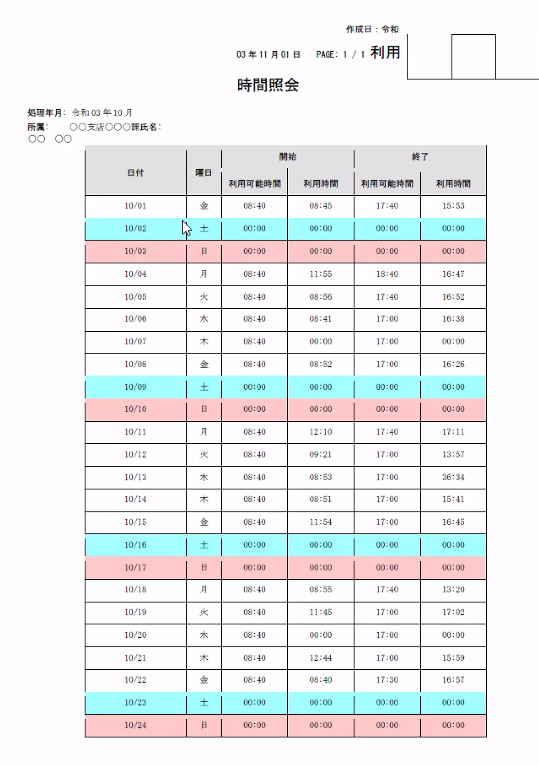
(ちゃんと2枚目もあるよw)

これをWordで開くことができることに気づいた信金

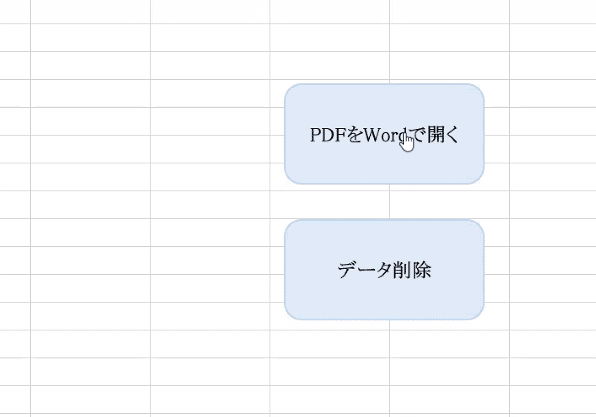
ボタン押したらPDF選択

これをExcelに自動で取り込む



(フォントが凄すぎて、全然はいってこないwww)
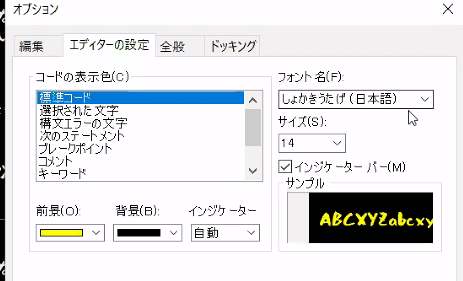

今後のスケジュールと投げ銭ページ
面白かった、役に立ちそうなんて感じていただけたかは投げ銭のご協力よろしくお願いしますm(_ _)m
投げ銭は登壇いただいた方に還元いたします。
ファイルとブログ再掲
りゅうりゅうさんのファイル
ひろさんのファイル
信金さんのファイルとフォント
